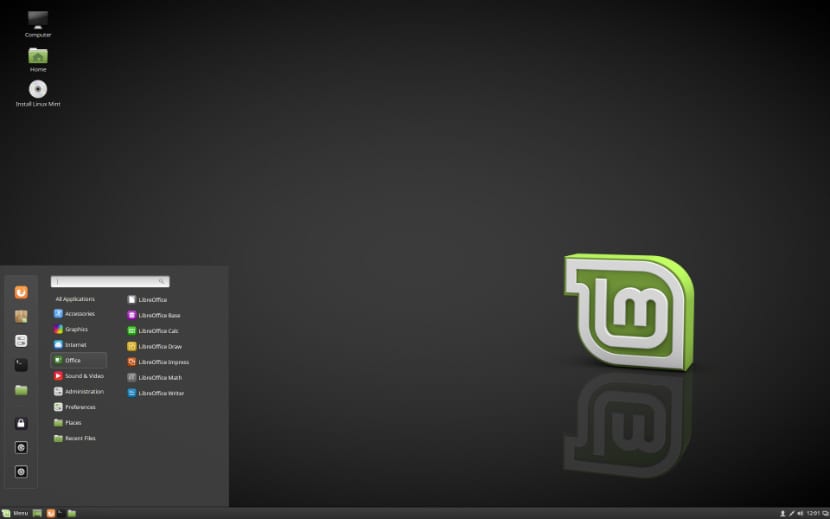
लिनक्स टकसाल 18.2 सोन्या
रिलीज होने के बाद से हमारे पास कई हफ्ते हैं लिनक्स मिंट का नया संस्करण सबसे लोकप्रिय लिनक्स वितरणों में से एक जो अपने दर्शन पर आधारित है जो "एक आधुनिक, सुरुचिपूर्ण और आरामदायक ऑपरेटिंग सिस्टम देने के लिए है जो एक ही समय में शक्तिशाली और उपयोग करने में आसान है"।
लिनक्स मिंट 18.2 सोन्या नए वर्जन का कोडनेम है इस लिनक्स वितरण के उबंटू पर आधारित हैOBEX फ़ाइल स्थानांतरण के लिए सुधार के साथ, यह Xplayer के नए संस्करण और कई अन्य नई सुविधाओं को भी जोड़ता है।
लिनक्स टकसाल 18.2 Sonya स्थापित करने के लिए आवश्यकताएँ
- 512MB RAM (1GB अनुशंसित)।
- 9GB मुफ्त डिस्क स्थान (अनुशंसित 20GB)।
- ग्राफिक्स कार्ड 800 × 600 न्यूनतम रिज़ॉल्यूशन (1024 × 768 अनुशंसित)।
- डीवीडी ड्राइव या यूएसबी पोर्ट
लिनक्स टकसाल 18.2 Sonya कैसे स्थापित करें
हम से डाउनलोड करने के लिए आगे बढ़ेंगे iso आधिकारिक साइट प्रणाली में, मैं टोरेंट या चुंबक लिंक के माध्यम से डाउनलोड करने की सलाह देता हूं.
एक बार डाउनलोड हो जाने के बाद, आप डीवीडी या कुछ USB पर आइसो को जला सकते हैं। इसे डीवीडी से करने की विधि:
- Windows: हम Imgburn के साथ आईएसओ रिकॉर्ड कर सकते हैं, UltraISO, नीरो या किसी भी अन्य कार्यक्रम के बिना भी विंडोज में और बाद में हमें आईएसओ पर राइट क्लिक करने का विकल्प देता है।
- लिनक्स: वे विशेष रूप से एक का उपयोग कर सकते हैं जो ग्राफिकल वातावरण के साथ आता है, उनमें से हैं, ब्रासेरो, के 3 बी, और एक्सफ़बर्न.
USB स्थापना माध्यम
- विंडोज: वे उपयोग कर सकते हैं यूनिवर्सल यूएसबी इंस्टालर या लिनक्स लाइव यूएसबी क्रिएटर, दोनों का उपयोग करना आसान है।
लिनक्स: अनुशंसित विकल्प dd कमांड का उपयोग करना है, यह महत्वपूर्ण है कि आप जांच करें कि उस पर डेटा रिकॉर्ड करने के लिए USB किस ड्राइव पर चढ़ा था:
dd bs = 4M
एक बार जब हम अपना मीडिया तैयार कर लेते हैं, तो हमें केवल BIOS को कॉन्फ़िगर करने की आवश्यकता होती है ताकि पीसी कॉन्फ़िगर स्थापना इकाई से शुरू हो।
प्रारंभिक लिनक्स मिंट 18.2 इंस्टॉलर स्क्रीन इस प्रकार है:
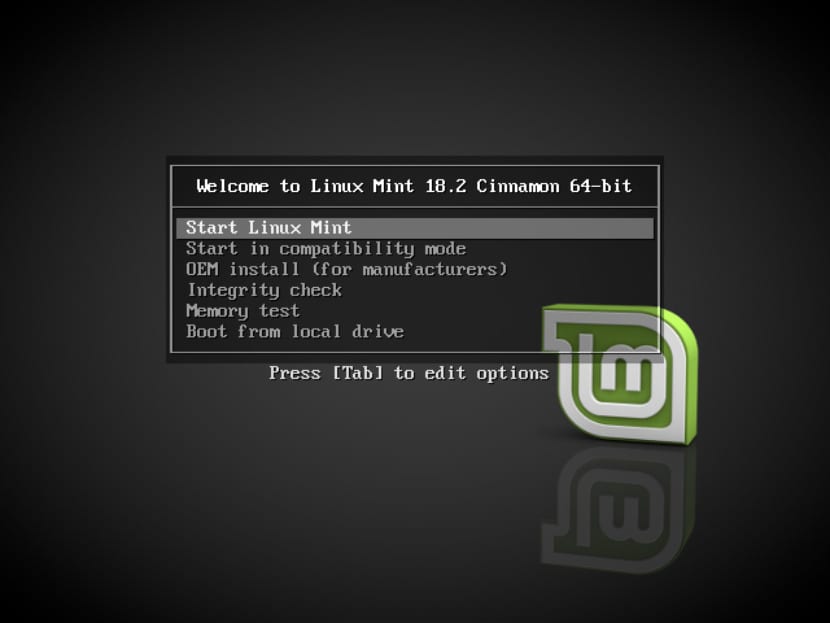
लिनक्स टकसाल 18.2 सोन्या
यहां उन्हें करना पड़ेगा पहला विकल्प चुनें जो "लिनक्स टकसाल शुरू करोयह डिफ़ॉल्ट विकल्प है और इसलिए यदि आप किसी का चयन नहीं करते हैं तो यह इस एक के साथ शुरू होगा।
अब यह लिनक्स टकसाल 18.2 सोन्या की स्थापना के लिए आवश्यक सभी चीजों को लोड करना शुरू कर देगा, इस प्रक्रिया के अंत में यह हमें एक स्क्रीन दिखाएगा जिसमें सीडी के रूप में एक आइकन है जो कहता है "लिनक्स मिंट इंस्टॉल करें”, हम इंस्टॉलर को शुरू करने के लिए इस आइकन पर डबल-क्लिक करेंगे।
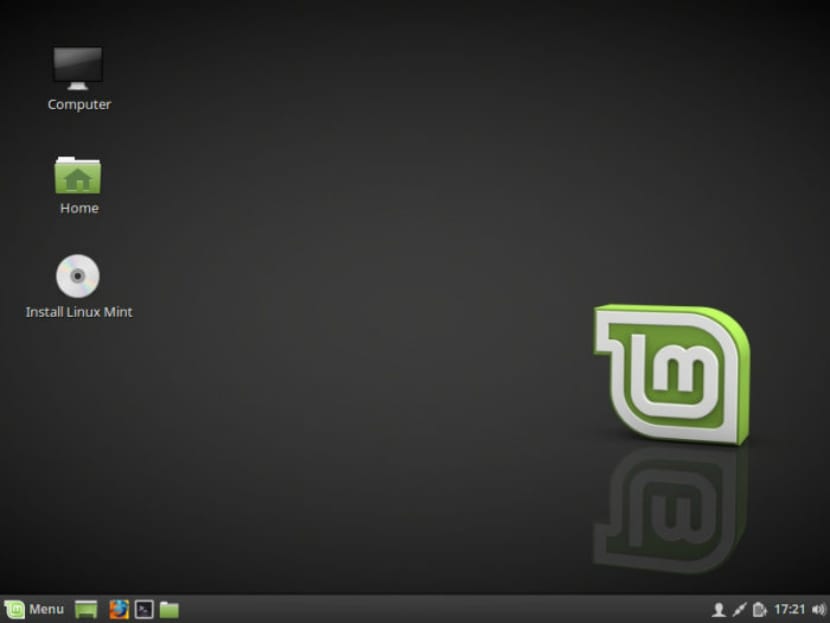
लिनक्स टकसाल 18.2 सोन्या
इंस्टॉलर को शुरू करते समय, यह हमसे पूछेगा आइए उस भाषा का चयन करें जिसमें इसे स्थापित किया जाएगा नया लिनक्स मिंट सिस्टम। इस उदाहरण में मैं स्पैनिश का चयन करता हूं।
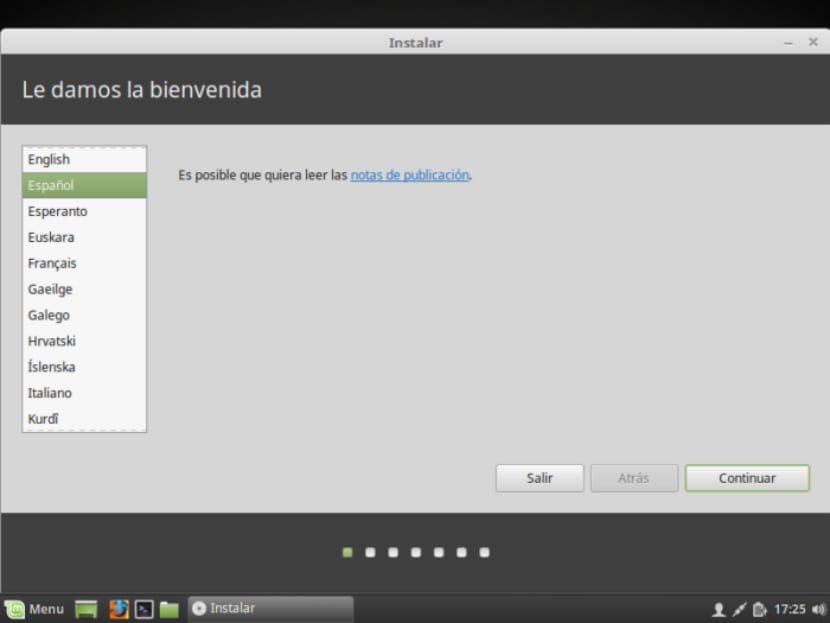
लिनक्स-मिंट -18-3
हम "जारी रखें" बटन के साथ आगे बढ़ते हैं।
अगली स्क्रीन में यह हमें तीसरे पक्ष के सॉफ़्टवेयर, एमपी 3, फ्लैश, ग्राफिक्स के लिए मालिकाना ड्राइवरों, वाईफाई, आदि को स्थापित करने का सुझाव देगा।
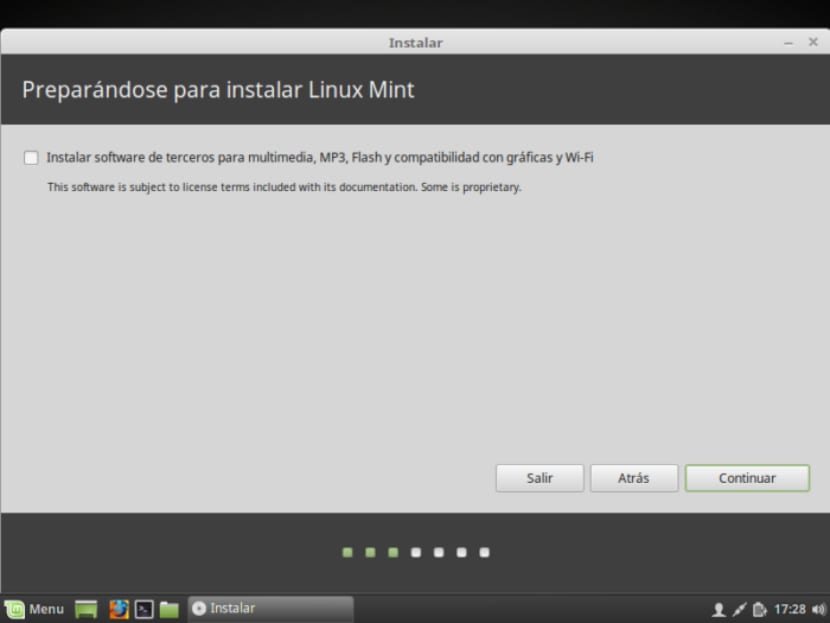
लिनक्स-मिंट -18-
अब इस खंड में यह हमें डिस्क के इंस्टॉलेशन और विभाजन के प्रकार को दिखाएगा.
हम विकल्पों की एक श्रृंखला देख सकते हैं:
- लिनक्स टकसाल को स्थापित करने के लिए पूरी डिस्क को मिटा दें
- यदि आपके पास पहले से ही अन्य ऑपरेटिंग सिस्टम के साथ लिनक्स टकसाल स्थापित करें
- अधिक विकल्प, यह हमें हमारे विभाजन को प्रबंधित करने, हार्ड डिस्क का आकार बदलने, विभाजन को हटाने आदि की अनुमति देगा। अनुशंसित विकल्प यदि आप जानकारी नहीं खोना चाहते हैं।
वहां के बाद हम लिनक्स मिंट को स्थापित करने के लिए एक विभाजन चुनेंगे या संपूर्ण हार्ड ड्राइव चुनेंगे। विभाजन चुनने के मामले में, हमें इसे इस तरह से शेष रहते हुए उपयुक्त प्रारूप देना होगा।
विभाजन "ext4" और रूट के रूप में माउंट बिंदु "/"।
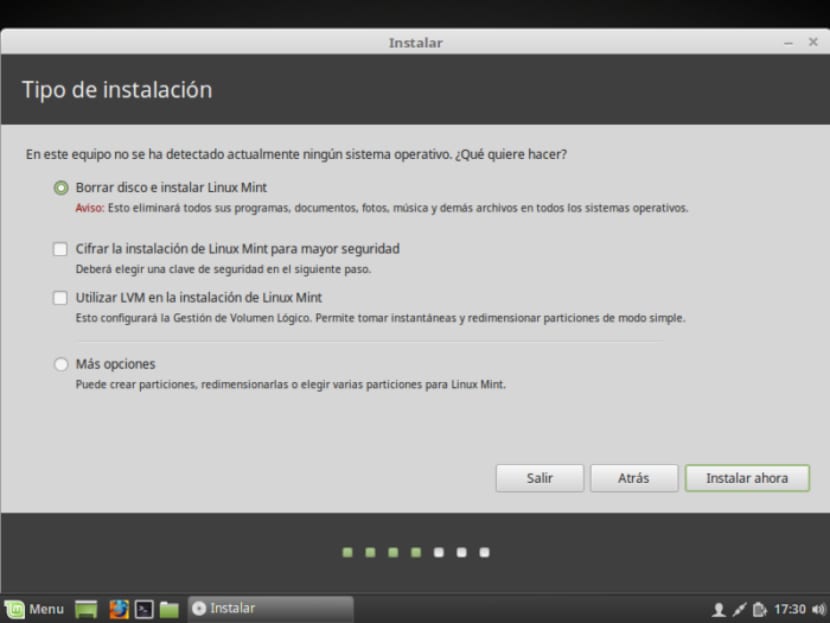
लिनक्स- मिंट
यह हमें चेतावनी देता है कि पहले से मौजूद कोई भी विभाजन हटा दिया जाएगा (जो हमारे मामले में समस्या नहीं है क्योंकि पहले कुछ भी नहीं था)। हम जारी रखें पर क्लिक करें।
यह हमें विभाजन सारांश के साथ एक स्क्रीन दिखाएगा। जारी रखें पर क्लिक करें।
स्थापना मोड का चयन करते समय, यह आपको परिवर्तनों की पुष्टि करने के लिए कहेगा और ऐसा करने के लिए आपको बस "जारी रखें" बटन पर क्लिक करना होगा।
जबकि सिस्टम स्थापित किया जा रहा है, यह हमें कुछ विकल्पों को कॉन्फ़िगर करने के लिए कहेगा, जैसे कि वह स्थान जिसमें हम खुद को भू-पता लगाते हैं और हमें अपने स्थान के लिए विशिष्ट कॉन्फ़िगरेशन प्रदान करते हैं:
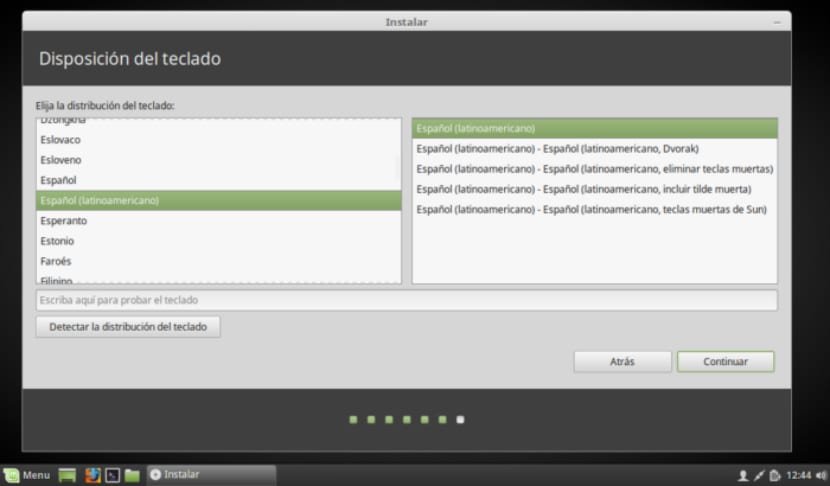
लिनक्स-मिंट -18-2
कीबोर्ड कॉन्फ़िगरेशन में हम भाषा और कीबोर्ड प्रकार से खोज करेंगे।
अब अंतिम अनुभाग हमें पासवर्ड के साथ एक व्यक्तिगत उपयोगकर्ता खाता बनाने के लिए कहेगा उपयुक्त है। हम यह भी चुन सकते हैं कि क्या हम हर बार सिस्टम शुरू होने पर खुद को पहचानना चाहते हैं, या अगर हम चाहते हैं कि सिस्टम प्रमाणीकरण के लिए पूछे बिना अपने आप शुरू हो जाए।
एक बार कॉन्फ़िगरेशन समाप्त हो जाने के बाद, हमें केवल स्थापना प्रक्रिया के समाप्त होने की प्रतीक्षा करनी होगी और एक किंवदंती आपको यह सूचित करने के लिए दिखाई देगी कि स्थापना समाप्त हो गई है।
हमें बस पुनः आरंभ करना होगा।
जब आप सिस्टम को पुनरारंभ करते हैं तो आप उस उपयोगकर्ता नाम और पासवर्ड के साथ प्रवेश कर पाएंगे जो आपने स्थापना के दौरान बनाया था।
सभी को बहुत अच्छी तरह से समझाया गया है, मैंने इसे एक पुराने एसर प्रोसेसर के साथ एसर एस्पायर वन में स्थापित किया है और यह बहुत अच्छा रहा है, नेटबुक वापस आ गया है।